Xin chào các bạn lại tới với series Excel cơ bản của Trogiupnhanh.com. Trong bài viết này thì chúng ta sẽ cùng nhau tìm hiểu cách để viết chữ theo chiều dọc. Chúng ta có thể hình dung nhanh hơn về nội dung của bài viết bằng hình ảnh dưới
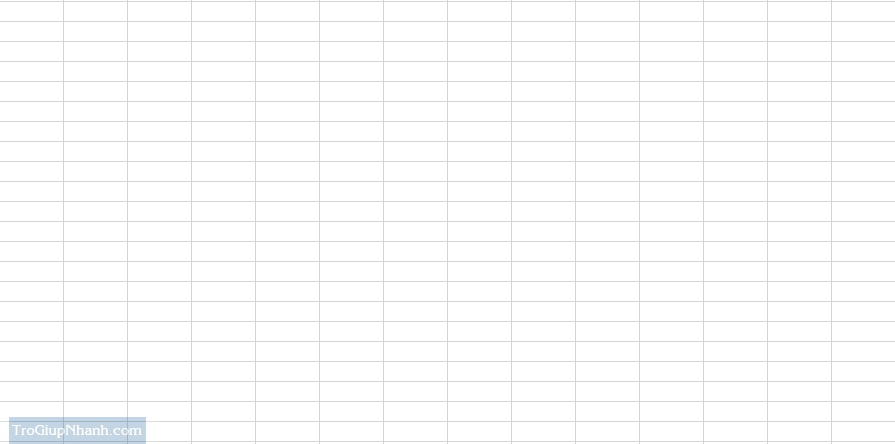
VIẾT CHỮ THEO CHIỀU DỌC TRONG EXCEL
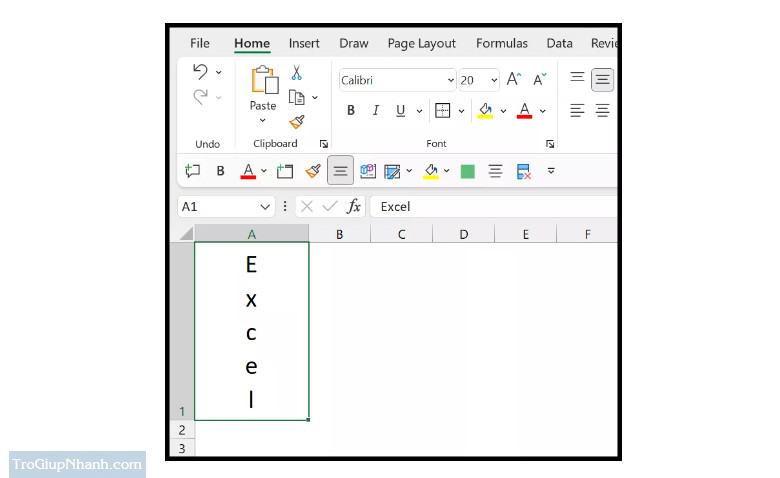
Cách viết chữ theo chiều dọc trong Excel đơn giản
B1. Lựa chọn ô mà bạn muốn viết chữ theo chiều dọc.
B2. Nhấn vào Home, sau đó đi tới khu vực Alignment.

Tiếp đến nhấn vào mục (3) như trên hình, có biểu tượng là chữ cái ab kèm mũi tên.
B3. Tại mục Ab, hãy nhấn chọn vào Vertical Text.
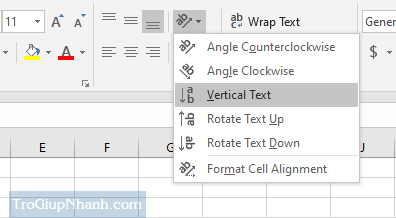
B4. Hãy nhập giá trị vào ô mà bạn đã chọn ở bước 1. Bạn sẽ thấy chữ sẽ hiển thị theo dạng dọc.
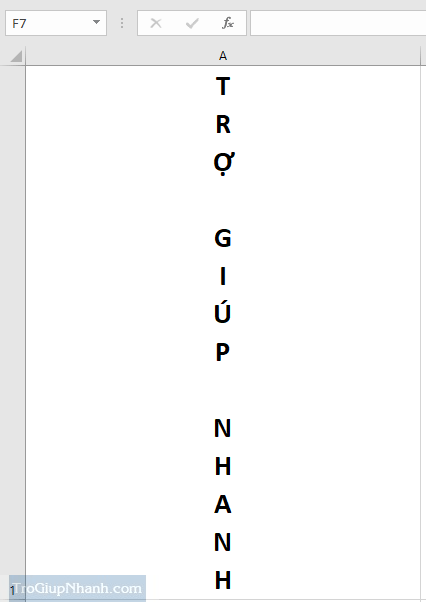
Quá đơn giản phải không các bạn. Với bài viết này, trogiupnhanh.com hy vọng các bạn sẽ có thêm những kiến thức hữu ích hơn về Excel.
